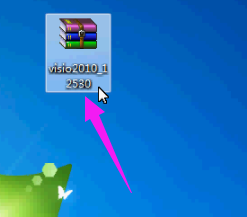有使用过eps文件的用户就知道,EPS格式是专业出版与打印行业使用的文件格式,嵌入到EPS文件中的PostScript语言代码提供了重要的打印定义,而大多数的Web浏览器不支持EPS文件,因此EPS格式不能用在Web站点的图像显示上。那么该怎么去打开?为此,小编就给大家带来了eps文件的打开图文操作了。
在电脑的操作的过程中,有用户就遇到别人给自己发送过EPS文件,而却不知道该如何打开?可能有用户却不知道在电脑上发现了一个EPS文件却不知道这是做什么用的?下面,小编就来跟大家分享打开eps文件的操作的图文操作。
eps文件怎么打开
新建一份空白文件作为底图

eps文件图-1
在新建空白文件页面打开菜单栏中的文件命令,选择置入这个命令

eps文件图-2
win8密钥,小编教你如何激活win8系统
目前,除非自己购买正版的系统,安装后,则会是自动激活系统的.如果是在网上下载的win8系统,是不会自动激活的.这就让想体验一把win8系统功能的用户有些失望了,因为不知道激活密钥,下面,小编就来跟大家说说密钥.
在弹出的对话框中选中需要置入的eps文件,并点击确认

打开eps图-3
图件是否置入的界面就出来了,如果是需要的图件就按照下一步,如果不是再重复上面的步骤

eps文件图-4
那么这里假定是这个图件,就可以点击键盘上的Enter键,就完成了置入

打开文件图-5
以上就是eps文件的打开操作了。
以上就是电脑技术教程《eps文件,小编教你eps文件怎么打开》的全部内容,由下载火资源网整理发布,关注我们每日分享Win12、win11、win10、win7、Win XP等系统使用技巧!xp怎么进入bios,小编教你电脑怎么进入bios
BIOS即